Vad är en magnetlänk och hur man öppnar magnetlänkar i en webbläsare
Torrentdelning är en populär peer-to-peer-fildelningsmetod som främst används för att ladda ner filer som musik, film, etc. från internet. I grund och botten(Basically) installerar användaren en BitTorrent-klient som uTorrent eller Vuze(uTorrent or Vuze)innan du laddar ner någon fil. Torrentklienten laddar sedan ner en torrentfil från torrentservern för att få information om torrentindexwebbplatser och var klienten kan ladda ner databitarna. På en relaterad notering är torrent-filen ett datalager som innehåller användbar information som spåraren, seeders och leechers för den specifika filen du vill ladda ner. När torrentklienten vet var den kan ladda ner alla bitar av data med hjälp av .torrent-filen, beräknar torrentklienten en unik hash-kod som hjälper till att hitta kamrater, leechers och seeders som laddar upp de filerna som du kan ladda ner från dem.
Vad är en magnetlänk
Nuförtiden är det mesta av torrentsidan värd för magnetlänkar istället för en torrentfil. När du besökte torrentsidan kanske du har stött på termen magnetlänkar(Magnet links) . Magnetlink(Magnet) har ungefär samma arbetssätt som en .torrent-fil som finns på servern. Man kan enkelt börja ladda ner filerna med hjälp av magnetlänk som är en sorts hyperlänk som består av hashkod för filen du vill ladda ner. Att använda en magnetlänk för att ladda ner filer kommer att eliminera användaren att ladda ner .torrent-filerna som finns på servern.
Magnetlänken använder DHT (Distributed Hash Table ) istället för en tracker för att ladda ner data från ett P2P- torrentnätverk. Magnetlänk(Magnet) innehåller all information som behövs för att ladda ner en fil från P2P- delningsnätverket, och det är ett serverlöst sätt att ladda ner den specifika filen i P2P-nätverket(P2P network) i motsats till torrentfilen. Magnetlänkarna erbjuder flera fördelar jämfört med konventionell användning av .torrent-filer. Användarna kan enkelt dela en magnetlänk via e-post eller meddelande istället för att dela en länk till en .torrent-fil på en server. Dessutom har användaren en högre chans att ladda ner en fil även när en tracker inte är tillgänglig.
Även om användningen av magnetlänk sparar en del infrastrukturellt utrymme på servern på värdsidan, är det också bekvämare för användaren eftersom allt man behöver göra är att klicka på magnetlänken för att starta nedladdningsprocessen som i slutändan sparar nedladdningstid.
Användare har dock hittat problem med att använda magnetlänkarna i webbläsare(Browser) som Chrome , Microsoft Edge och Firefox . I den här artikeln förklarar vi hur man använder magnetlänken i vilken webbläsare som helst.
OBS(NOTE) : Torrents kan vara lagliga eller olagliga(Torrents may be legal or illegal) . Vissa webbplatser erbjuder endast legitimt innehåll vars upphovsrätt de innehar eller saker som är allmän egendom. Du bör kontrollera med lagen i ditt land för att se vad du laddar ner är lagligt.
Hur man öppnar Magnet Links i webbläsaren Chrome(Chrome Browser)

Klicka på Innehållsinställningar(Content Settings) och klicka på Handlers.

Växla knappen till "Tillåt webbplatser att fråga om att bli standardhanterare för protokoll (rekommenderas)"(“Allow sites to ask to become default handlers for protocols(recommended)”) .

Gå nu till torrentsidan och klicka på magnetlänken för att ladda ner filen.
Hur man öppnar Magnet Links i Microsoft Edge -webbläsaren
Tryck på Windows key +R för att öppna Kör. Skriv regedit och klicka på Ok
Navigera till följande sökväg:
\Computer\HKEY_CLASSES_ROOT\Magnet\shell\open\command
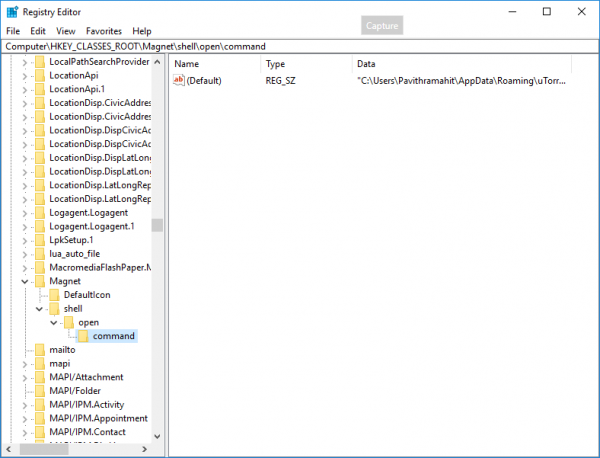
Klicka på Default-tangenten(Default key) till höger i fönsterrutan och ändra värdet till:
"%1" /SHELLASSOC

Klicka på OK för att tillämpa ändringarna.
När det är klart måste webbläsaren kunna öppna magnetlänkar med din torrentklient.
Hur man öppnar Magnet Links i Firefox webbläsare(Firefox Browser)
Öppna webbläsaren Firefox(Firefox browser) och skriv about:config i adressfältet. Skriv handler.expose.
Högerklicka och välj Nytt(New) från rullgardinsmenyn.

Välj Boolean från rullgardinsmenyn.
Ge inställningsnamnet network.protocol-handler.expose.magnet.
Ställ in värdet på false.

Klicka nu på magnetlänken(magnet link) och välj Dialog och din torrentklient i Firefox Launch Application .

Det är allt som finns!
Läs nästa(Read next) : Hur man konverterar magnetlänkar till direktnedladdningslänkar(convert Magnet links to Direct Download links) .
Related posts
Konvertera magnetlänkar till direktnedladdningslänkar med Seedr
Hur man installerar Drupal med WAMP på Windows
Bästa mjukvara och hårdvara Bitcoin-plånböcker för Windows, iOS, Android
Ställ in Internet Radio Station gratis på Windows PC
Fix Partner anslöt inte till routerfel i TeamViewer på Windows 10
Det kontot är inte kopplat till något Mixer-konto
Disqus kommentarsfält laddas inte eller visas inte för en webbplats
OpenGL-appar körs inte på Miracast trådlös skärm i Windows 11/10
NASAs ögon hjälper dig att utforska universum som astronauter
Bring Your Own Device (BYOD) fördelar, bästa praxis, etc.
Hur man installerar Windows 95 på Windows 10
Hur man krypterar och lägger till lösenord till LibreOffice-dokument
Utestängd från Plex Server och Serverinställningar? Här är fixen!
Whiteboard Fox är en gratis online whiteboard som tillåter delning i realtid
Bästa bärbara ryggsäckar för män och kvinnor
Nio nostalgiska tekniska ljud som du förmodligen inte har hört på flera år
Cyber Monday & Black Friday Rea shoppingtips som du vill följa
Vad betyder NFT och hur skapar man NFT Digital Art?
Session messaging app erbjuder stark säkerhet; Inget telefonnummer krävs!
10 bästa USB LED-lampor för bärbara datorer
